Autenticazione a due fattori: Ecco come funziona!
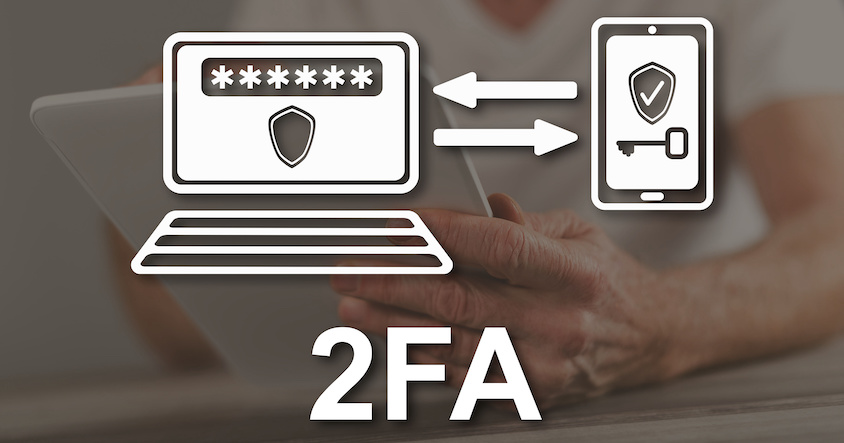
Cos’è esattamente la 2FA e a cosa serve?
L’autenticazione a due fattori, o 2FA, è una funzione di sicurezza che fornisce un ulteriore livello di sicurezza per i relativi conti online attraverso una verifica a due fasi.
In che modo si differenzia dai precedenti meccanismi di sicurezza? Fino a qualche anno fa, un conto online era protetto tramite una verifica a passaggio singolo. Questo sarebbe, ad esempio, l’inserimento di nome utente e password. Tuttavia, molti utenti utilizzano, nonostante i rischi elevati, password semplici che vengono spesso violate.
Affinché il vostro conto su SELLERLOGIC con tutti i dati sensibili sia protetto, abbiamo introdotto l’autenticazione a due fattori.
Cosa vi serve per poter effettuare una 2FA?
Prima di iniziare con l’identificazione a due fattori, devono essere soddisfatti i seguenti requisiti da parte vostra:
- Avete bisogno di un’app che supporti la 2FA. Questa è disponibile per smartphone, Windows, MacOS e come estensione del browser. La verifica tramite email non è sicura e quindi non è offerta da noi.
- Il vostro smartphone deve inoltre essere in grado di leggere un codice QR fornito da noi e/o ricevere un codice alternativo. Con le app di supporto alla 2FA sopra menzionate, questi due processi sono facilmente realizzabili. In questo articolo del blog troverete un elenco delle app di autenticazione per Android, iOS, Windows e macOS e una guida su come utilizzarle.
- Se utilizzate un nuovo numero di cellulare o una nuova app, dovete reimpostare l’autenticazione a due fattori. Come fare, lo scoprirete più avanti nell’articolo.
Ecco come impostare l’autenticazione a due fattori nel vostro account SELLERLOGIC
- Accedete al vostro account SELLERLOGIC.
- Cliccate su “Impostazioni” e poi su “Profilo utente”.
- Navigare nel menu a sinistra sulla scheda “Impostazioni di sicurezza” e cliccare su “Attivare l’autenticazione a due fattori”.
- Inserite il vostro numero di telefono, scegliete come desiderate ricevere il codice e cliccate su “Salva e invia codice”. Riceverete quindi un codice numerico via SMS o chiamata, che dovrete inserire nel campo corrispondente nella finestra visualizzata. Cliccate poi su “Conferma”.
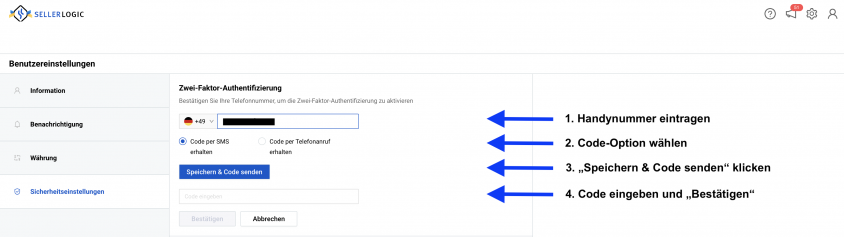
- Installate ora l’autenticatore soft-token Authy. In alternativa, potete utilizzare uno strumento a vostra scelta.
- Seguite le istruzioni per l’installazione.
- Torna al tuo account SELLERLOGIC nella scheda “Impostazioni di sicurezza” → “Autenticazione a due fattori”
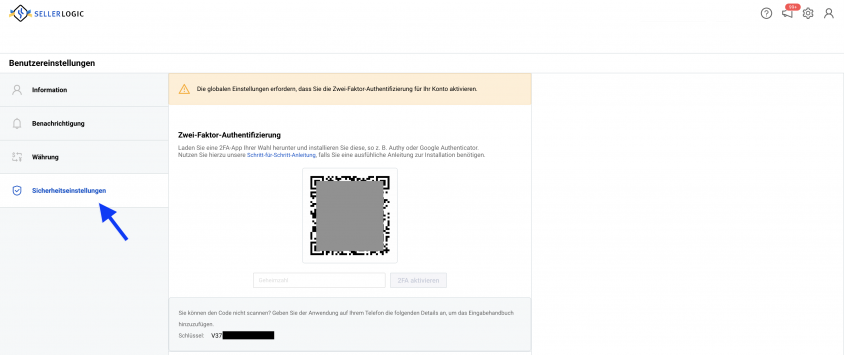
- Scansiona il codice QR utilizzando l’app per smartphone. Per fare ciò, fai clic sui tre punti in alto a destra nell’app per smartphone e seleziona “Aggiungi account”. Fai clic sul simbolo del più nell’app desktop. Segui le istruzioni se necessario.
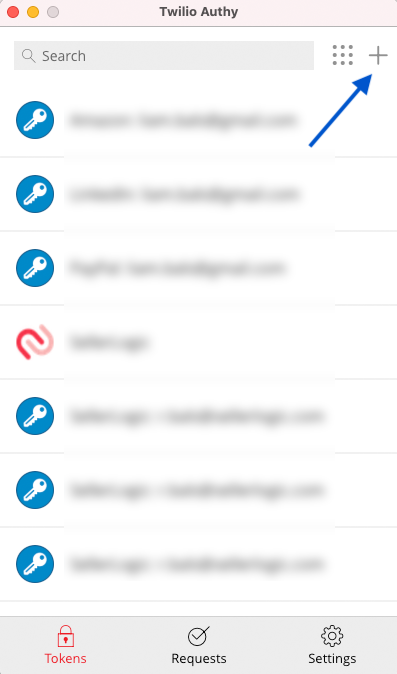
In alternativa, puoi anche inserire manualmente il codice che viene visualizzato sotto il codice QR.
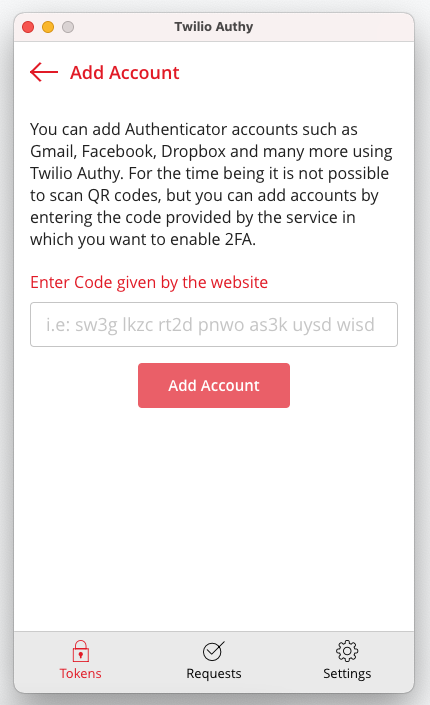
- Trasferisci il codice a sei cifre fornito dal tuo autenticatore Soft-Token nel campo apposito nella scheda “Autenticazione a due fattori” nel tuo account SELLERLOGIC.
- Copia i codici di ripristino forniti e conservali in un luogo sicuro. Questi codici potrebbero essere necessari per un ripristino della 2FA.
- L’impostazione dell’autenticazione a due fattori è ora completata.
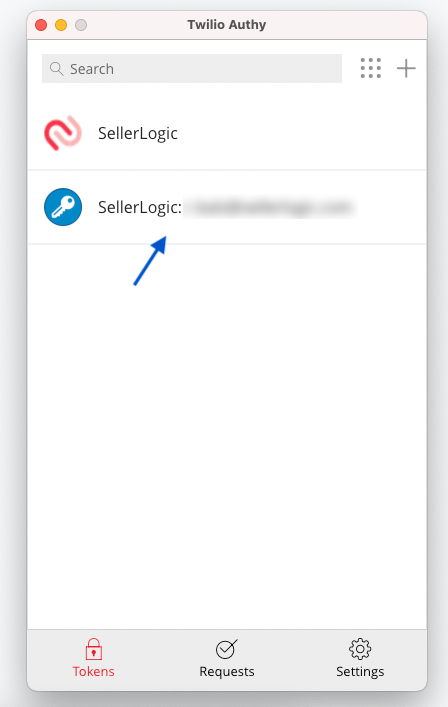
- Una volta effettuato l’accesso al tuo account SELLERLOGIC, ti chiederemo il codice a sei cifre dal tuo autenticatore Soft-Token. I codici sono validi per 30 secondi, prima che venga generata una nuova sequenza di numeri.
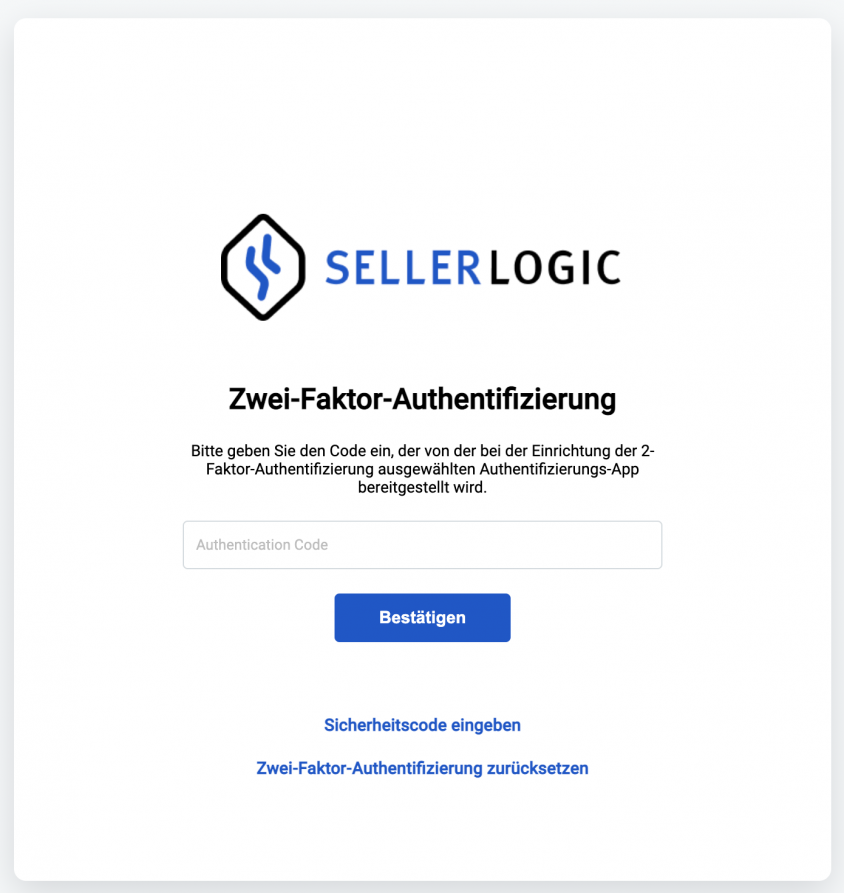
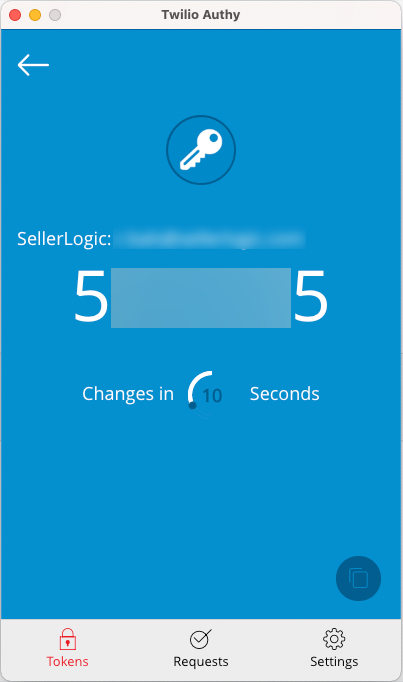
Ecco come ripristinare l’autenticazione a due fattori nel tuo account SELLERLOGIC
- Accedi normalmente al tuo account SELLERLOGIC.
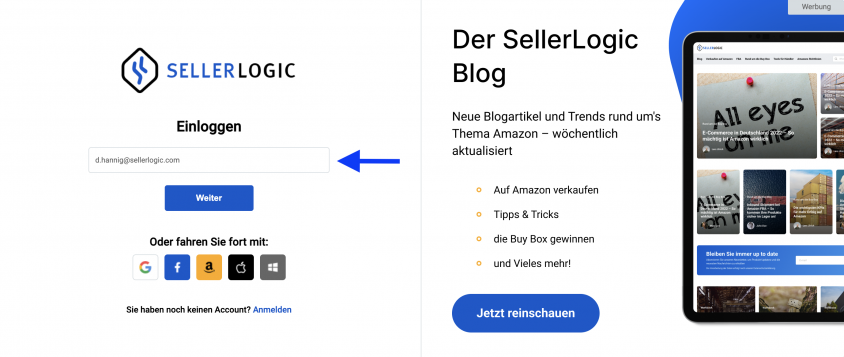
- Fai clic su “Ripristina autenticazione a due fattori” nel passaggio successivo.
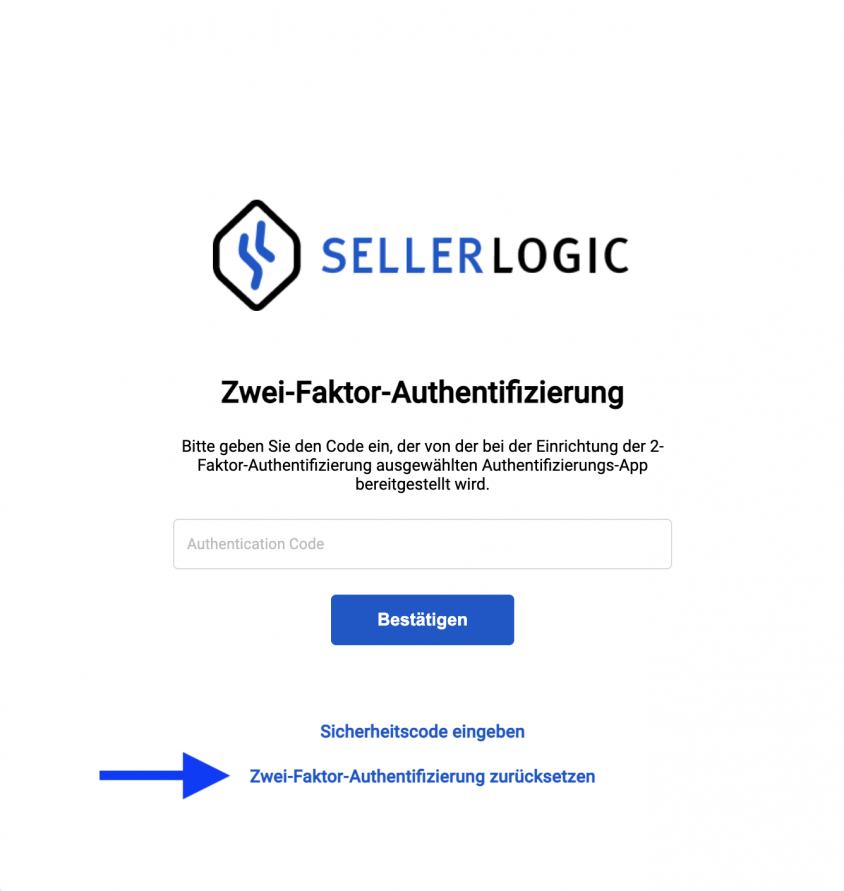
- Le richieste di codice per il ripristino della 2FA sono limitate a quattro richieste al mese. Per ricevere un codice di ripristino, inserisci le ultime quattro cifre del tuo numero di cellulare registrato nel campo apposito e fai clic su “Avanti”.
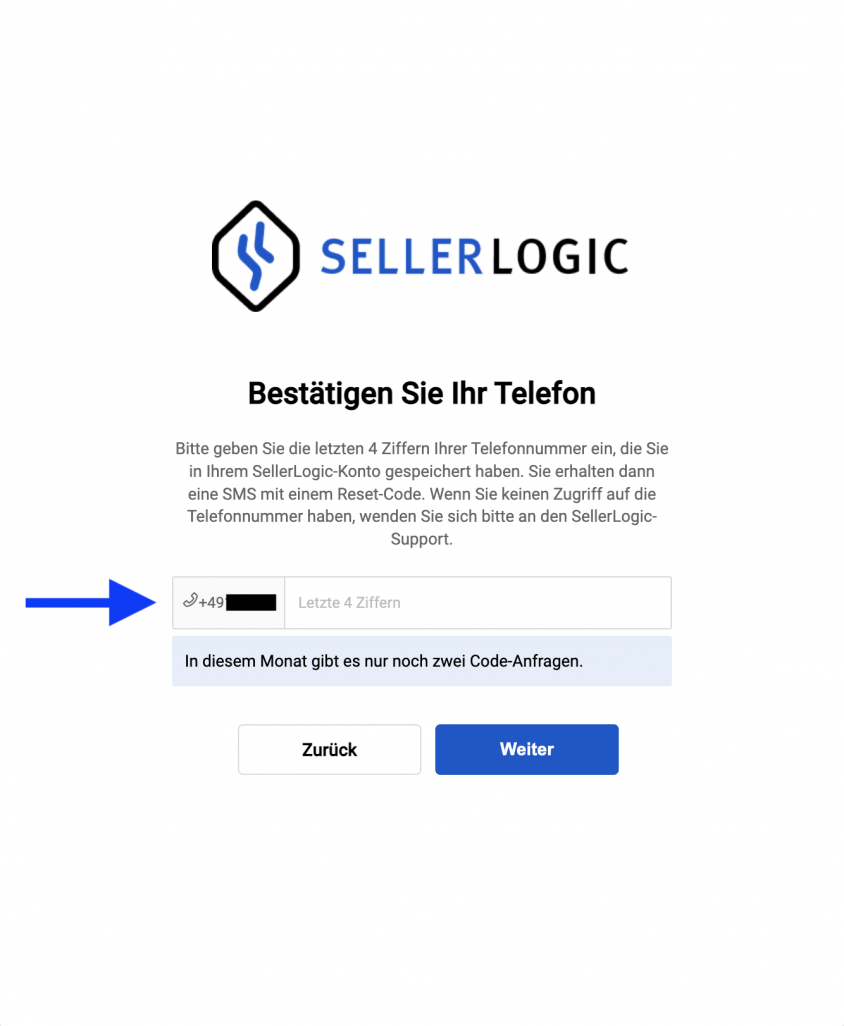
- Ti verrà inviato un codice di ripristino tramite SMS o chiamata telefonica. Inserisci questo codice nel campo apposito e fai clic su “Conferma”.
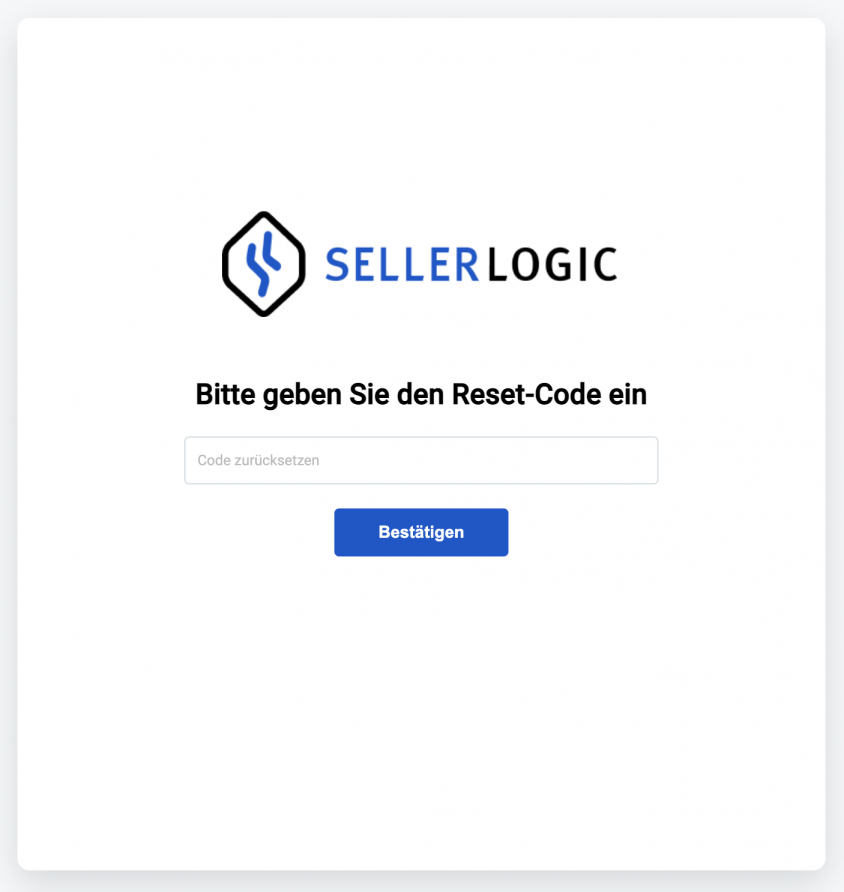
- Verrai automaticamente reindirizzato alle impostazioni di sicurezza del tuo account, segui ora i passaggi già descritti sopra riguardo all’attivazione dell’autenticazione a due fattori.
- Il ripristino della tua 2FA è quindi completato.








